一文弄懂window.print()打印
一文弄懂window.print 打印
- 前言
- window.print() 默认效果缺陷
- 一、打印样式
- 二、打印指定区域内容
- 1. 对容器进行打印
- 2. 对容器内的部分内容进行打印
- 3. 监听打印前后事件
- 4. iframe
- 三、强行插入分页
- 四、打印设置
- 五、最佳实践(React)
- 1. 背景:
- 2. 思路:
- 3. 实现:
- 六、如果干预打印分页
- 七、 window.print去除浏览器默认页眉页脚
- window.print() 实现A4纸张打印及去掉页眉页脚及打印链接
- window.print() 去掉页眉页脚及打印链接
- 八 、IE浏览器打印预览 :使用html 标签引入Webbrowser控件
(图片来源网络,侵删)
https://developer.mozilla.org/en-US/docs/Web/API/Window/print
前言
一般信息填写类的需求页面,都会增设「预览」和「打印」功能。我们会通过编写 DOM 及样式来绘制出预览视图,而打印则是基于预览来生成 PDF 文件。
浏览器原生 API window.print() 可以用于打印当前窗口(window.document)视图内容。调用此方法会产生一个打印预览弹框,用户可以根据具体设置来得到打印结果。
window.print() 默认效果缺陷
1.打印控件默认没给分页,就只显示了一页
2.dom 布局和样式很容易发生错位、丢失
3.我想要局部打印,但默认是获取的整个 body.innerHtml 的内容
(图片来源网络,侵删)一、打印样式
默认情况下,基于页面上的内容,会将元素,布局和样式都进行打印;
如果仅想在打印上设置特殊样式,可以通过以下方式:
1.使用打印样式表:
2.使用媒介查询:
@media print {p{color: lavender;background: #ccc;}h1{color: lightblue;background: #ccc;} }3.使用内联 media 属性
p{color: lavender;background: #ccc;}h1{color: lightblue;background: #ccc;}默认情况下,元素的背景色不会被打印,可通过设置属性来支持:
(图片来源网络,侵删)div{// Chrome、Safari 等 webkit 浏览器内核-webkit-print-color-adjust: exact;// 火狐print-color-adjust: exact;color-adjust: exact; }二、打印指定区域内容
默认情况下,调用 window.print() 会对整个 document.body 进行打印,当需要打印指定容器内容时,可以通过以下几种方式:
1. 对容器进行打印
const printpage = () => { let newstr = document.getElementById("container").innerHTML; let oldstr = document.body.innerHTML; document.body.innerHTML = newstr; window.print(); document.body.innerHTML = oldstr; }这是一个段落
这是一个标题
2. 对容器内的部分内容进行打印
当只需要打印容器内某一部分内容时,可以通过注释标识进行截取。
const printpage = () => {let oldStr = window.document.body.innerHTML; // 获取body的内容let start = ""; // 开始打印标识, 17个字符let end = ""; // 结束打印标识let newStr = oldStr.substr(oldStr.indexOf(start) + 17); // 截取开始打印标识之后的内容newStr = newStr.substring(0, newStr.indexOf(end)); // 截取开始打印标识和结束打印标识之间的内容window.document.body.innerHTML = newStr; // 把需要打印的指定内容赋给bodywindow.print(); // 调用浏览器的打印功能打印指定区域window.document.body.innerHTML = oldStr; // body替换为原来的内容}这是一个段落
这是一个标题
3. 监听打印前后事件
通过监听打印前后事件window.onbeforeprint、window.onafterprint ,对不需要进行打印的元素进行隐藏和放开隐藏。
const printpage = () => {window.print();} window.onbeforeprint = function() { // 将一些不需要被打印的元素隐藏 document.getElementById('title').style.display = 'none';} window.onafterprint = function() { // 放开隐藏的元素 document.getElementById('title').style.display = 'block'; }这是一个段落
这是一个标题
4. iframe
上面几种方式都在当前窗口进行打印,并且都需要更改 document.body 内容,这会出现视图切换,带来的体验不是太好。
下面我们借助 iframe 来实现打印,并且不影响当前视窗的内容展示。
const printpage = () => { const printContent = document.querySelector('#container').innerHTML; const iframe = document.createElement('iframe'); iframe.setAttribute('style', 'position: absolute; width: 0; height: 0;');document.body.appendChild(iframe); const iframeDoc = iframe.contentWindow.document; // 设置打印展示方式 - 横向展示 iframeDoc.write('@page {size: landscape;}'); // 向 iframe 中注入 printContent 样式 iframeDoc.write(`这是一个段落
这是一个标题


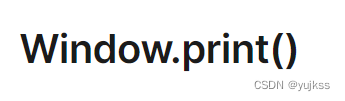






还没有评论,来说两句吧...